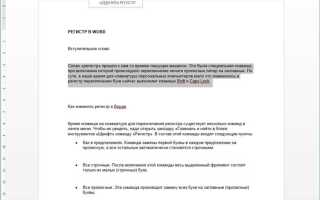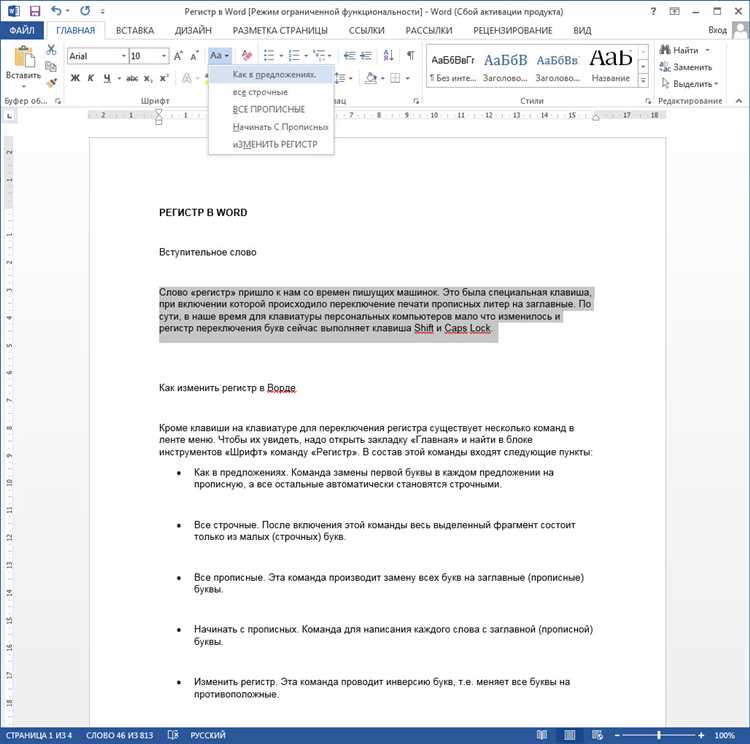
В Microsoft Word есть несколько простых способов для преобразования строчных букв в заглавные. Этот процесс может быть полезен, когда вам необходимо форматировать текст быстро, не вводя его заново. Одним из самых удобных инструментов является встроенная функция изменения регистра, которая позволяет легко изменять заглавные и строчные буквы в одном документе или даже в выделенном фрагменте текста.
Использование комбинации клавиш – это один из самых быстрых методов. Для того чтобы изменить регистр текста, просто выделите нужный фрагмент и нажмите Shift + F3. Каждое нажатие этой комбинации будет поочередно переключать регистр: с заглавных на строчные, с первых букв слов на заглавные и обратно.
Использование контекстного меню также является эффективным способом. Для этого выделите текст, который хотите изменить, затем щелкните правой кнопкой мыши и в открывшемся меню выберите пункт Шрифт. В появившемся окне выберите опцию Заглавные, и все буквы в выбранном фрагменте автоматически преобразуются в заглавные.
Если вы работаете с большими объемами текста, то для изменения регистра можно использовать функцию Изменить регистр в разделе Главная на ленте инструментов. В этом разделе находится кнопка, которая позволяет выбрать один из вариантов преобразования: Прописные, Строчные или Первую букву каждого слова с заглавной.
Использование горячих клавиш для смены регистра в Word

После того как вы выделили нужный текст, нажмите Shift + F3. При первом нажатии текст изменится на заглавные буквы, при втором – на строчные, а при третьем – на смешанный регистр (первую букву каждого слова в верхний регистр, остальные – в нижний).
Этот метод позволяет менять регистр без необходимости использовать панель инструментов или контекстное меню. Если вы часто меняете регистр текста, горячие клавиши обеспечат значительную экономию времени.
Важно: Для работы горячих клавиш сочетание должно быть активным, а не быть перерешено в настройках Word. В некоторых версиях Microsoft Word по умолчанию это сочетание может быть отключено, и вам нужно будет включить его в настройках.
Как изменить регистр с помощью панели инструментов Word
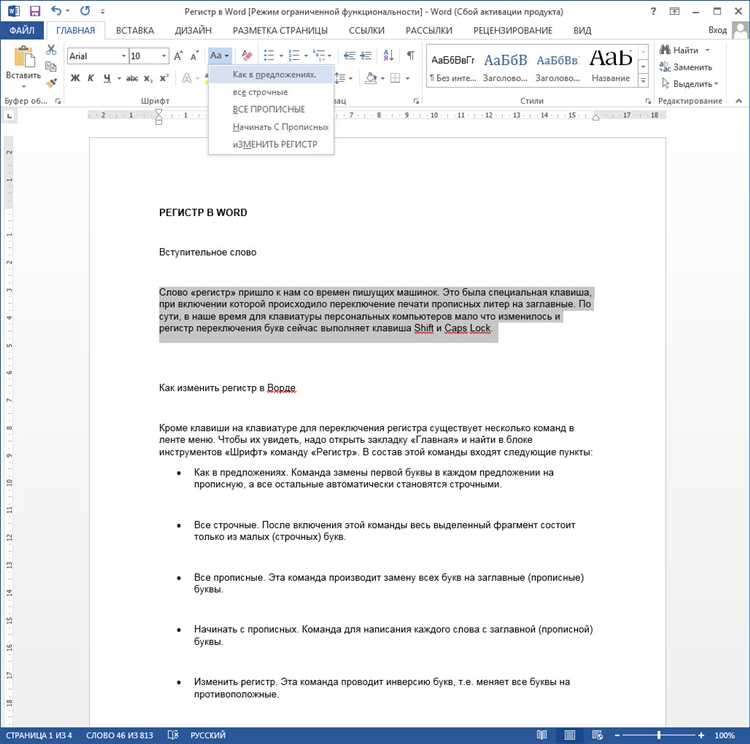
Для изменения регистра букв в Microsoft Word с помощью панели инструментов достаточно выполнить несколько простых шагов:
- Выделите текст, который хотите изменить.
- Перейдите на вкладку Главная в верхнем меню.
- Найдите группу инструментов Шрифт, где расположена кнопка с изображением буквы «А» и стрелкой вниз.
- Нажмите на эту кнопку, и откроется меню с несколькими вариантами изменения регистра:
- С заглавной – изменяет первый символ каждого слова на заглавную.
- Все прописные – переводит весь выделенный текст в заглавные буквы.
- Все строчные – переводит весь выделенный текст в строчные буквы.
- Тема предложения – делает первую букву каждого предложения заглавной.
После выбора нужного формата регистр изменится мгновенно, и вы сможете продолжить работу с текстом. Это простой и быстрый способ корректировки текста в Word без использования сочетаний клавиш или дополнительных настроек.
Автоматическая смена регистра с помощью функции «Изменить регистр»
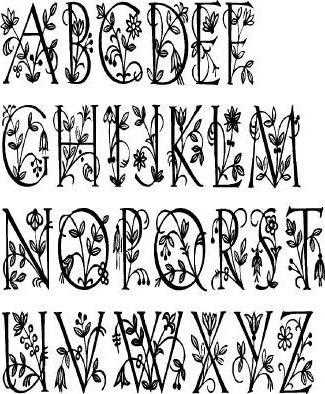
В Word есть встроенная функция для быстрой автоматической смены регистра текста. Для этого используется инструмент «Изменить регистр», который позволяет мгновенно изменить стиль текста с прописных на строчные и наоборот, а также привести текст к формату, где каждое слово начинается с заглавной буквы.
Чтобы воспользоваться этой функцией, выделите нужный фрагмент текста. Затем перейдите в раздел «Главная» на ленте инструментов и найдите кнопку «Изменить регистр» (она отображается как стрелка вниз рядом с кнопкой «Шрифт»). После этого откроется меню с несколькими вариантами смены регистра: «Все прописные», «Все заглавные», «Только первая буква каждого слова», «Только первая буква предложения» и «Сменить регистр на строчные».
Если необходимо, чтобы весь текст был приведен к заглавным буквам, выберите опцию «Все заглавные». Для того, чтобы перевести текст в строчные буквы, используйте «Все прописные». Вариант «Только первая буква каждого слова» позволяет автоматически сделать первую букву каждого слова заглавной, что полезно при оформлении заголовков или имен собственных.
Особенность функции в том, что она работает как с отдельными словами, так и с целыми абзацами, что значительно ускоряет процесс редактирования текста. Важно помнить, что инструмент «Изменить регистр» не изменяет форматирование шрифта или его размер, а только стиль букв, что делает его удобным при массовых правках текста.
Если требуется провести такую операцию несколько раз, например, при массовой корректировке данных в таблицах или списках, можно использовать сочетания клавиш. Для этого выделите текст и нажмите Shift + F3 для циклического переключения между вариантами регистрации текста, что ускоряет процесс работы.
Как настроить Word для изменения регистра при вводе текста
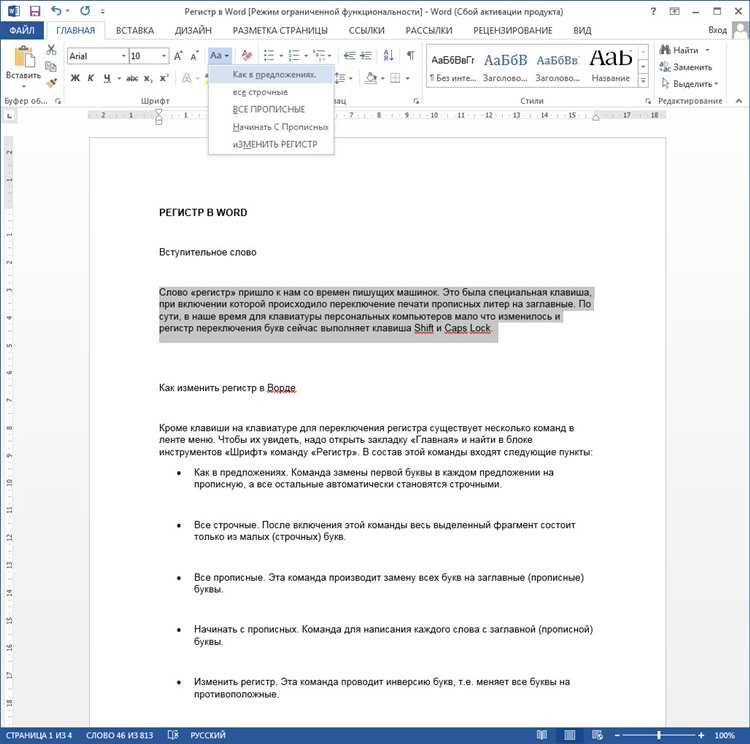
Для удобства работы в Microsoft Word можно настроить автоматическое изменение регистра текста при его вводе. Эта функция помогает ускорить редактирование, особенно если необходимо быстро преобразовать вводимые символы в заглавные или строчные.
Чтобы настроить изменение регистра в Word, выполните следующие шаги:
1. Перейдите в раздел «Файл» и выберите «Параметры».
2. В открывшемся окне параметров выберите вкладку «Правописание».
3. Нажмите на кнопку «Автозамена» и откроется окно с настройками автозамены.
4. В разделе «Автозамена» найдите опцию «Использовать правила для изменения регистра» и активируйте её.
После активации этой функции, Word будет автоматически подстраивать регистр в зависимости от контекста. Например, если после точки вводится первая буква, она будет преобразована в заглавную.
Для изменения регистра текста вручную используйте комбинации клавиш:
- Shift + F3 – переключение между строчными и заглавными буквами.
- Ctrl + Shift + A – преобразование выделенного текста в верхний регистр.
- Ctrl + Shift + K – преобразование выделенного текста в нижний регистр.
Эти простые настройки и горячие клавиши позволяют значительно ускорить работу с текстом, если необходимо часто менять регистр букв без использования дополнительных инструментов или команд.
Решение проблем с изменением регистра в Word
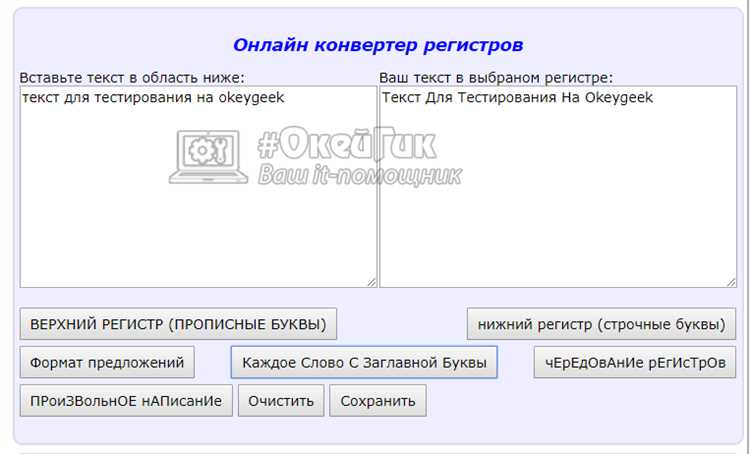
Если при изменении регистра текста в Microsoft Word возникают трудности, стоит обратить внимание на несколько ключевых моментов. Некоторые проблемы могут быть связаны с настройками программы или ошибками в используемых методах.
Первое, что стоит проверить, – это правильность выбора команды. Чтобы перевести текст в заглавные или строчные буквы, следует использовать комбинацию клавиш Shift + F3 или перейти в меню «Главная» и выбрать нужный регистр в разделе «Шрифт». Однако иногда при работе с текстом можно столкнуться с тем, что результат не соответствует ожиданиям. В таких случаях важно убедиться, что текст не включает в себя необычные символы или форматирование, которое может мешать применению команды.
Иногда проблема может быть вызвана некорректными настройками автозамены или автоматического исправления, которые могут изменять регистр при вводе текста. Чтобы отключить эту функцию, нужно зайти в настройки Word и изменить параметры автозамены. Для этого откройте вкладку «Файл», выберите «Параметры», затем перейдите в раздел «Правописание» и отключите опцию «Использовать автоматические исправления». Это поможет избежать случайного изменения регистра при наборе текста.
Если при изменении регистра буквы не меняются должным образом, возможно, в тексте присутствуют скрытые элементы форматирования, такие как символы пробела или невидимые табуляции. В таких случаях необходимо очистить форматирование. Сделать это можно, выделив текст и нажав комбинацию клавиш Ctrl + Space или воспользовавшись функцией «Очистить форматирование» в панели инструментов.
В некоторых случаях, когда команда для изменения регистра не работает, проблема может крыться в ошибках в самой программе. Рекомендуется попробовать перезагрузить Word или обновить его до последней версии. Иногда баги, связанные с изменением регистра, исправляются в обновлениях программы.
При работе с большими объемами текста, содержащими смесь различных регистров, можно использовать макросы для автоматического преобразования текста в нужный формат. В Word существует возможность записи и использования макросов, что позволяет значительно ускорить работу с большими документами.
Если стандартные способы не помогают решить проблему, стоит проверить, не используются ли в документе нестандартные шрифты или символы, которые могут не поддерживать изменение регистра. В таких случаях можно заменить шрифт на стандартный, например, на Arial или Times New Roman, и повторить попытку изменения регистра.
Вопрос-ответ:
Как можно изменить строчные буквы на заглавные в Word?
Чтобы перевести строчные буквы в заглавные в Word, выделите нужный текст, затем перейдите на вкладку «Главная» на ленте инструментов. В разделе «Шрифт» найдите кнопку с буквой «Аа» и нажмите на неё. В открывшемся меню выберите опцию «Заглавные» или нажмите сочетание клавиш Shift+F3, чтобы изменять регистр текста поочередно между заглавными и строчными.
Можно ли изменить регистр только части текста в документе Word?
Да, для этого нужно выделить лишь ту часть текста, которую хотите изменить. После этого выполните описанную ранее операцию: используйте кнопку «Аа» на ленте или сочетание клавиш Shift+F3, чтобы изменить регистр только выбранного фрагмента.
Как перевести текст в Word, чтобы все буквы стали строчными?
Для того чтобы все буквы стали строчными, выделите нужный фрагмент текста, затем на вкладке «Главная» в разделе «Шрифт» нажмите на кнопку «Аа» и выберите опцию «Строчные». Или используйте сочетание клавиш Shift+F3 несколько раз, пока текст не станет строчным.
Как вернуть начальный регистр после изменения всех букв на заглавные в Word?
Если вы случайно изменили текст на заглавные буквы и хотите вернуть начальный регистр, выделите текст и снова используйте сочетание клавиш Shift+F3. Это позволит поочередно возвращать текст к первоначальному виду, включая правильный случайный регистр.
Можно ли изменить регистр букв в Word с помощью горячих клавиш?
Да, в Word есть сочетание клавиш Shift+F3, которое позволяет переключать регистр текста. Если выделить часть текста и нажать эту комбинацию, текст будет поочередно изменяться между заглавными и строчными буквами. Важно помнить, что комбинация работает не только с обычными буквами, но и с первыми буквами каждого слова.